Preset Lightroom Gratis Terbaik Untuk Membuat Foto Anda Terlihat Profesional
Diterbitkan: 2021-09-27Preset Lightroom adalah metode yang cepat dan mudah untuk melakukan perbaikan. Pasca-pemrosesan tidak diragukan lagi salah satu aspek paling kritis dari fotografi yang luar biasa. Tetap bersama kami dan pelajari dari mana harus memulai dan bagaimana memanfaatkan waktu Anda sebaik mungkin.
Dalam artikel ini, Anda akan mengetahui:
- Apa itu preset Lightroom ;
- Cara menginstal dan menggunakannya bersama dengan koleksi yang gratis;
- Dan masih banyak lagi .
Daftar Isi
- Apa itu Preset Lightroom
- Cara Menggunakan Preset Lightroom
- Bagaimana cara menambahkan Preset ke Lightroom
- Bagaimana menerapkan Preset Lightroom ke gambar
- Cara menghapus Preset di Lightroom
- Preset Seluler Lightroom
- 1. Preset Gelap & Moody
- 2. Prasetel Lanskap
- 3. Prasetel Perkotaan
- 4. Preset Gaya Blogger
- 5. Preset Film Modern
- 6. Prasetel Musim Dingin
- 7. Preset Cerah Klasik
- 8. Preset Yunani
- 9. Preset Warna Cerah
- 10. Preset Hitam Moody
- Preset Adobe Lightroom untuk Desktop
- 1. Paket Pernikahan
- 2. Preset Pertunangan
- 3. Preset Real Estat
- 4. Koleksi Vintage
- 5. Prasetel Lanskap
- 6. Makanan Preset
- 7. Preset Fotografi Jalanan
- 8. Preset Kamar Kerja
- 9. Preset Produk
- 10. Prasetel Perkotaan
- 11. Prasetel Olahraga
- 12. Preset Mobil
- Kesimpulan
Apa itu Preset Lightroom
Lightroom adalah perangkat lunak yang kuat untuk fotografer yang dibuat oleh Adobe yang memungkinkan pengguna untuk melakukan tiga tugas. Anda dapat menggunakannya untuk mengelola dan mengatur semua foto Anda di perpustakaan gambar, mengedit foto dalam format JPG atau RAW, dan terakhir mengekspor gambar tersebut. Untuk pro dan penggemar, peretasan mudah ini memberikan solusi otomatisasi alur kerja yang ideal.
Prasetel foto adalah serangkaian parameter yang dimaksudkan untuk memberikan tampilan atau gaya tertentu pada gambar Anda. Prasetel dipasang di Lightroom, dan ketika Anda memilih prasetel di modul Kembangkan, parameter (prasetel) yang telah ditentukan sebelumnya diterapkan ke gambar itu.
Anda dapat menyesuaikan gambar dalam ratusan berbagai penyesuaian prasetel untuk warna, rona, kegelapan, ketajaman, bintik, dan lainnya hanya dengan satu klik pada prasetel. Manfaat menggunakan preset dalam aktivitas pengeditan Anda adalah konsistensi gaya, manajemen waktu, dan kenyamanan yang mereka berikan.
Preset lightroom terbaik tidak harus mengubah gambar secara drastis. Peretasan ini adalah titik awal yang fantastis, tetapi Anda mungkin masih perlu membuat beberapa penyesuaian pada setiap gambar untuk membuatnya ideal.
Cara Menggunakan Preset Lightroom
Preset warna lightroom dapat digunakan dalam berbagai cara. Preset akan membuat foto Anda menonjol baik Anda seorang fotografer profesional, blogger, pemilik perusahaan, atau penghobi.
Selanjutnya, Anda dapat menggunakan preset pada salah satu proyek klien Anda jika Anda sudah menjadi fotografer profesional. Ini akan membantu Anda mengesankan klien Anda dan mengembangkan portofolio yang menakjubkan dan konsisten sambil menghemat banyak waktu untuk pekerjaan pengeditan.
Mungkin Anda adalah pemilik perusahaan atau blogger yang ingin meningkatkan tampilan situs web atau umpan media sosial Anda. Jika demikian, efek lightroom memberikan keunggulan kreatif pada produk, mode, kuliner, dan perjalanan.
Bagaimana cara menambahkan Preset ke Lightroom
Jika Anda tidak tahu cara menginstal Lightroom, berikut adalah panduan singkat tentang cara menginstal perangkat lunak di komputer Anda.
Jika Anda ingin Lightroom di perangkat seluler Anda, buka App Store Anda (di iOS) atau Google Play Store (di Android) dan unduh secara gratis.
Anda dapat mulai mencari filter di lightroom ketika Anda telah mengunduh dan menginstal Lightroom di ponsel cerdas atau komputer Anda. Berikut ini adalah panduan langkah demi langkah tentang cara mengimpor preset ke Lightroom. Jika menurut Anda video dapat membantu Anda lebih baik, berikut adalah video tentang cara menginstal preset Lightroom dengan mudah.
- Lihatlah posting ini untuk mengunduh preset Anda sebagai file a.zip .
- Buka Modul Pengembangan Lightroom dan pilih File> Impor Kembangkan Profil dan Preset .
- Selanjutnya, telusuri file preset ZIPPED yang Anda unduh sebelumnya. Jika sebelumnya Anda telah membuka ritsleting file, buka folder tempat file XMP disimpan.
- Anda sudah selesai! Untuk menggunakannya, buka Panel Presets di sisi kiri layar Anda dan buka folder dengan segitiga kecil. Untuk menggunakan preset, pilih dari folder dan klik.
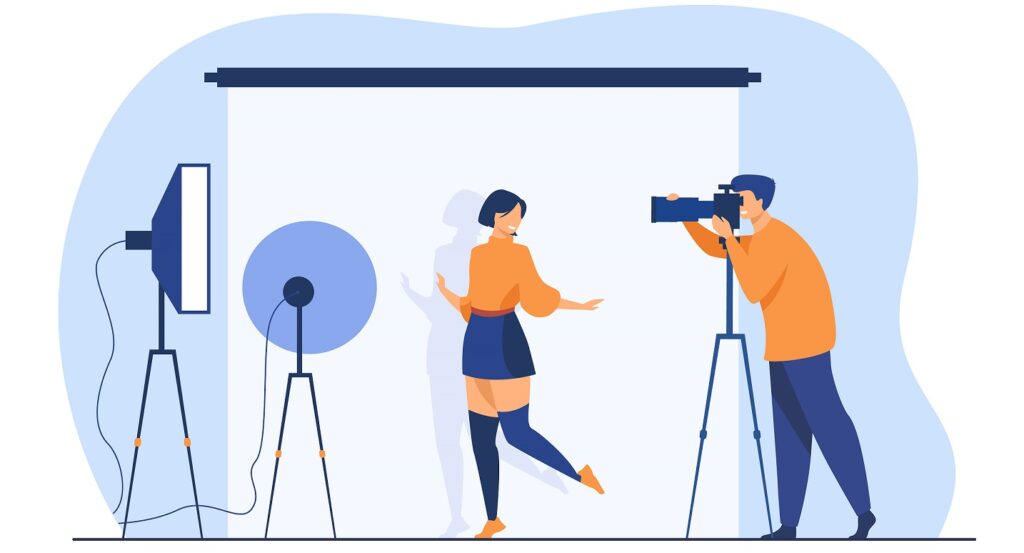
Bagaimana menerapkan Preset Lightroom ke gambar
Bagaimana Anda menerapkan preset ke foto Anda sekarang setelah Anda menginstalnya?
Pilih tab Presets di bagian bawah bagian Effects . Jendela Presets akan muncul sebagai hasil dari ini.
Sekarang Anda dapat memilih preset, menerapkannya ke foto atau koleksi Anda, dan mengubah parameternya!
Cara menghapus Preset di Lightroom
Mari kita asumsikan Anda telah mengumpulkan banyak preset dan Anda ingin memutuskan mana yang Anda suka dan ingin pertahankan dan mana yang ingin Anda bersihkan.
Mari kita asumsikan Anda telah mengumpulkan banyak preset dan Anda ingin memutuskan mana yang Anda suka dan ingin pertahankan dan mana yang ingin Anda bersihkan.
Temukan preset yang ingin Anda hapus dari daftar. Anda dapat Klik Kanan pada preset dan pilih > show in finder.
Anda akan mendapatkan daftar semua preset Anda, dan Anda dapat menghapus semuanya sekaligus.
Setelah itu, Anda harus me-restart Lightroom, dan Anda akan memiliki daftar preset baru.
Preset Seluler Lightroom
Pengguna media sosial menyukai modifikasi seluler karena memungkinkan mereka untuk memberikan estetika yang lebih disesuaikan dan dipersonalisasi pada postingan media sosial mereka dari kenyamanan tangan mereka sendiri.
Filter seluler Lightroom adalah gambar dalam format .DNG dengan penyesuaian yang telah diterapkan sebelumnya di Lightroom. Untuk membuatnya berfungsi, cukup salin pengaturan dari file-file ini dan rekatkan ke dalam foto Anda di aplikasi seluler Lightroom.
Versi desktop, di sisi lain, adalah file yang datang dalam format XMP. Lightroom Classic digunakan untuk membuat filter seluler, yang kemudian dikonversi ke file DNG sehingga dapat digunakan dengan Aplikasi Seluler Lightroom.
Berikut daftar sepuluh filter seluler lightroom gratis yang menurut Anda berguna:
1. Preset Gelap & Moody
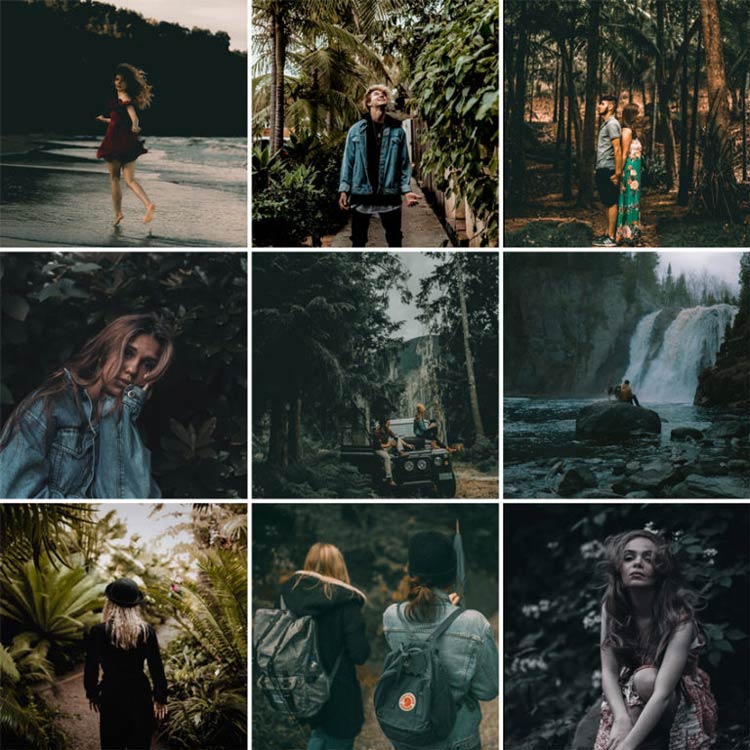
2. Prasetel Lanskap
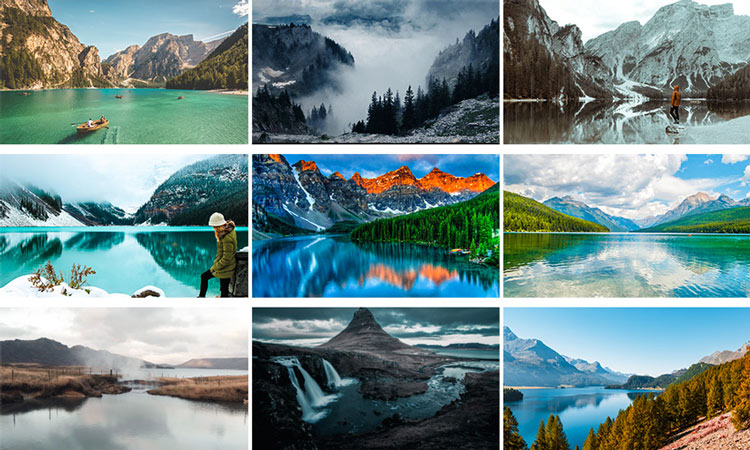
3. Prasetel Perkotaan

4. Preset Gaya Blogger

5. Preset Film Modern

6. Prasetel Musim Dingin
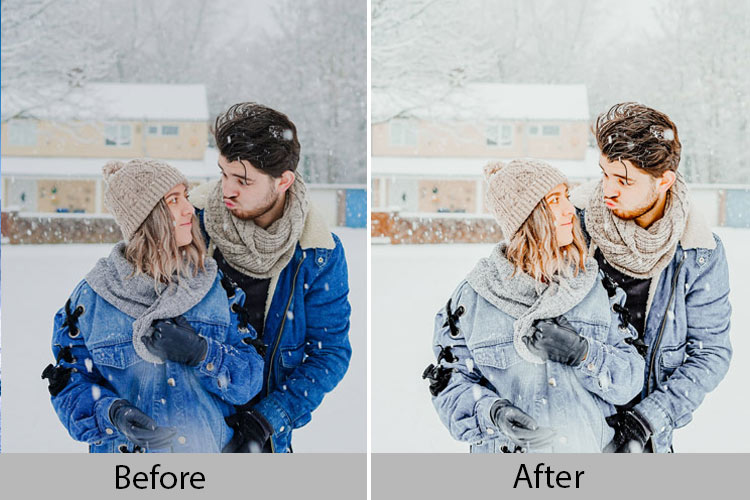
7. Preset Cerah Klasik
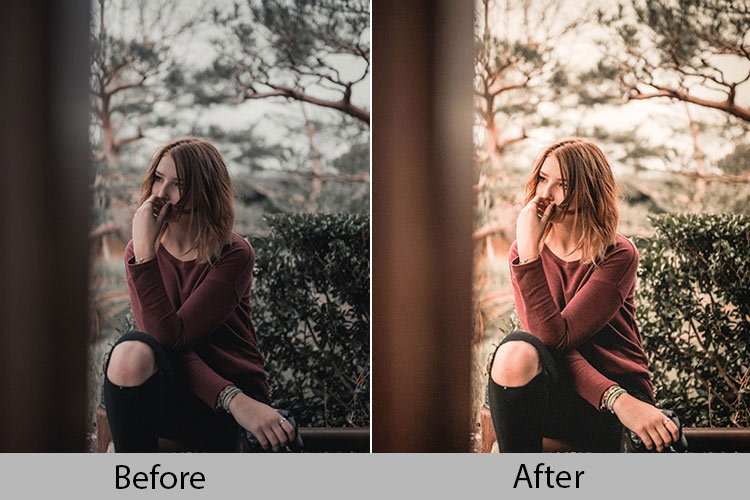
8. Preset Yunani
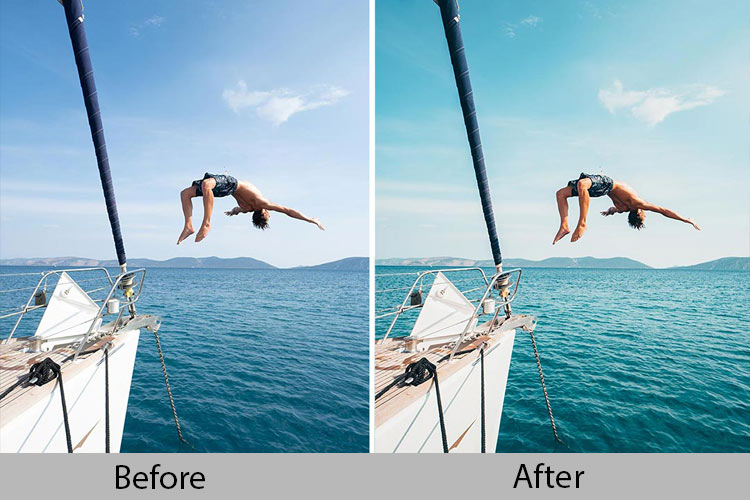
9. Preset Warna Cerah
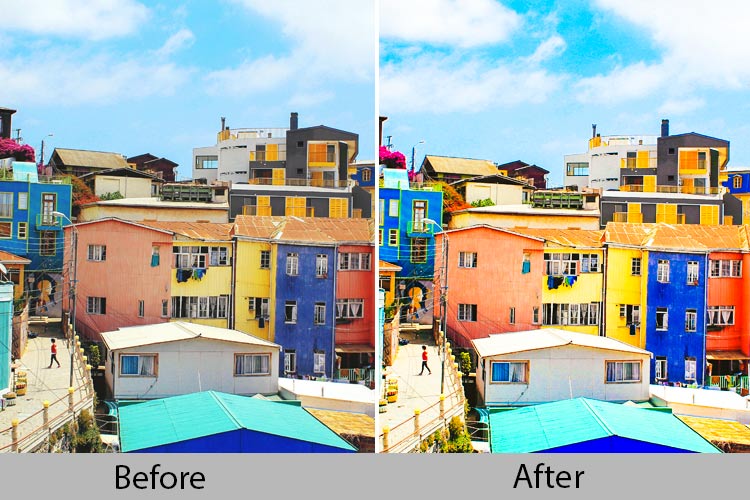
10. Preset Hitam Moody

Preset Adobe Lightroom untuk Desktop
Silakan lihat preset yang kami tawarkan untuk berbagai macam keperluan fotografi di bawah ini. Kami telah mengumpulkan koleksi preset lightroom teratas yang sepenuhnya gratis untuk digunakan.

1. Paket Pernikahan
Paket preset lightroom pernikahan gratis ini mencakup 30 Preset Lightroom yang dapat Anda gunakan untuk acara pernikahan apa pun. Preset ini ideal untuk penggunaan desktop lightroom dan akan memberikan tampilan dan nuansa kreatif yang khas pada foto pernikahan Anda.
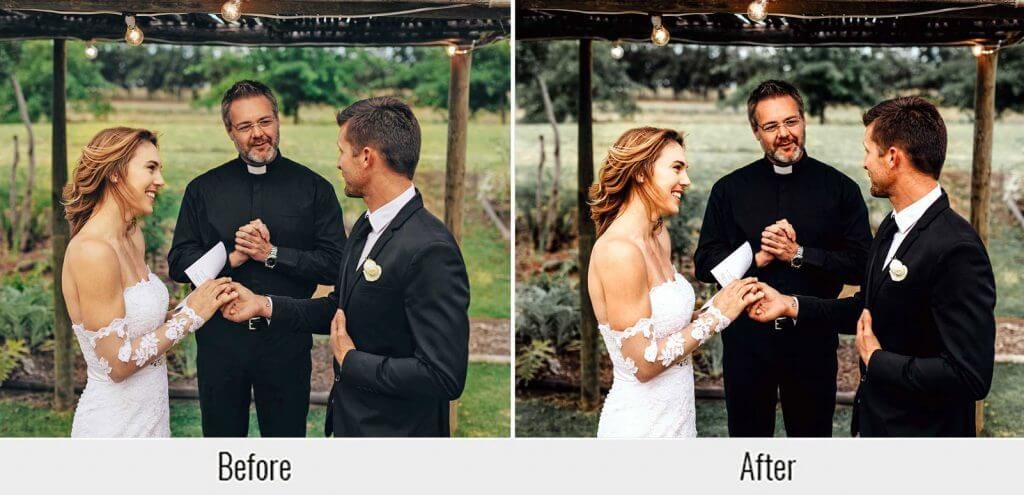
2. Preset Pertunangan
Untuk hari pertunangan spesial Anda, kami memiliki preset Lightroom pertunangan yang dapat Anda gunakan dalam kombinasi dengan hari pernikahan Anda untuk menjaga konsistensi dalam album keluarga Anda.

3. Preset Real Estat
Banyak fotografer, seperti fotografer pernikahan, mengambil foto bangunan dan arsitektur yang menakjubkan untuk perusahaan real estat. Klien real estat yang mencari gambar untuk situs web, brosur, dan materi pemasaran lainnya tertarik pada fotografer yang menangkap bidikan bangunan dan tempat tinggal yang menakjubkan. Kami memiliki preset Lightroom real estat yang dapat membuat bidikan Anda menonjol.
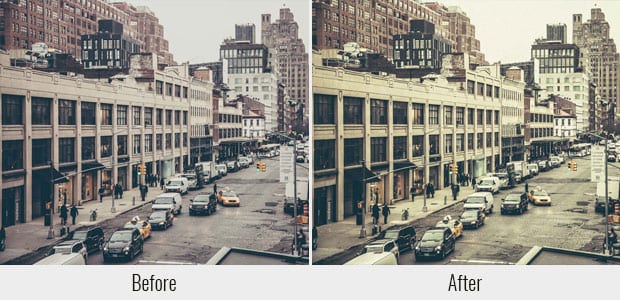
4. Koleksi Vintage
Preset lightroom vintage ini memberi foto Anda gaya vintage yang indah. Preset ini menambahkan semburan warna ke gambar Anda, membuatnya cantik dan misterius.

5. Prasetel Lanskap
Lihat salah satu preset lightroom lanskap gratis ini untuk sesi fotografi lanskap agar lanskap Anda tampak memukau dan megah.

6. Makanan Preset
Ini adalah salah satu preset makanan lightroom paling enak. Ini menambah warna dan kegembiraan pada foto makanan. Ini meningkatkan bidikan agar tampak lezat, lezat, dan memikat, membuat Anda lapar dan menginginkan lebih. Prasetel ini sangat ideal untuk situs web resep, blog makanan, katalog, menu restoran, dan Instagram, antara lain.
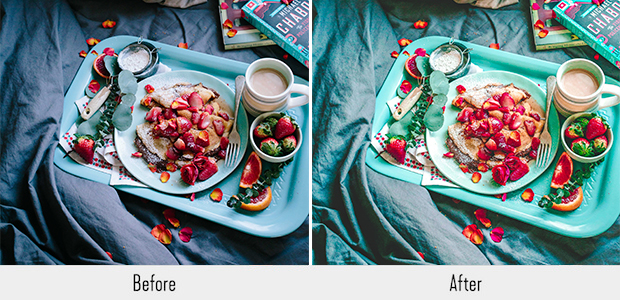
7. Preset Fotografi Jalanan
Di sini Anda memiliki paket 15 preset lightroom fotografi jalanan gratis yang menyempurnakan foto yang diambil di jalan. Gunakan preset ini untuk memberikan foto jalanan Anda tampilan profesional.
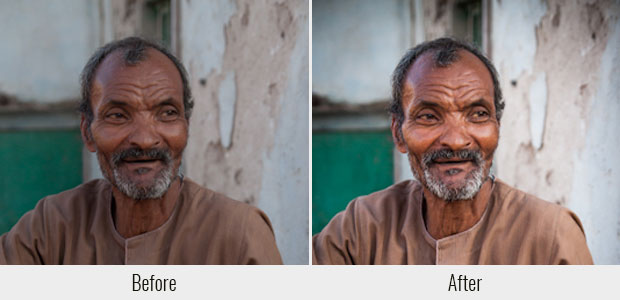
8. Preset Kamar Kerja
Di antara banyak preset lightroom kamar kerja lainnya, preset ini telah dibuat untuk menawarkan foto Anda perubahan nada halus yang indah dan mudah digunakan dengan satu klik di perangkat lunak.
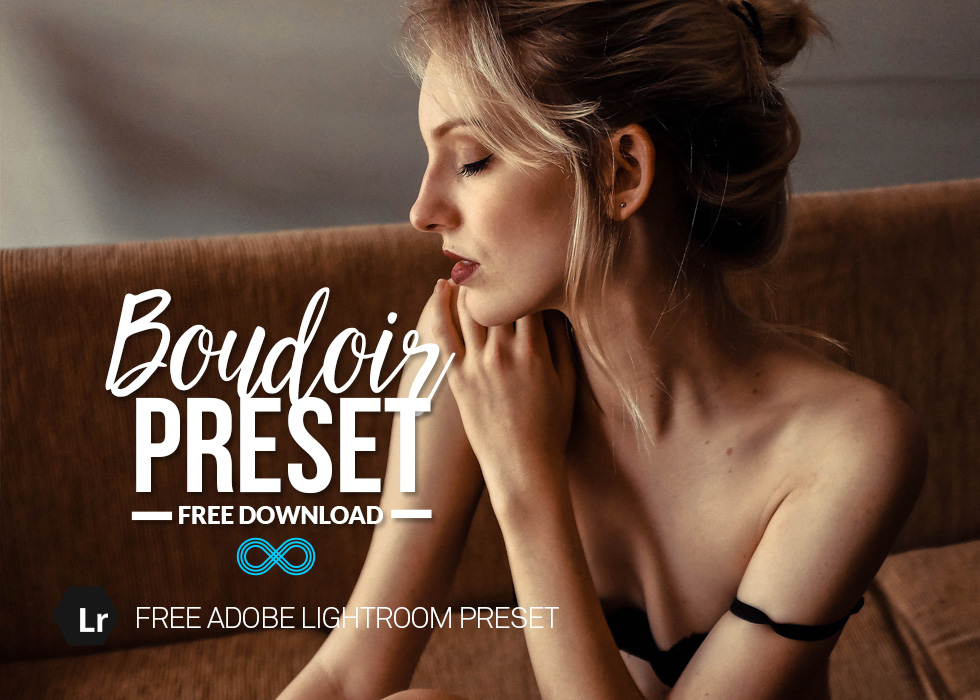
9. Preset Produk
Ini adalah preset Lightroom gratis yang bagus untuk fotografi dalam ruangan, terutama untuk memotret produk atau interior. Prasetel Lightroom untuk fotografi produk menetralkan cahaya keras di setiap bidikan, memastikan bahwa Anda tidak berakhir dengan kuning atau biru mencolok yang mungkin dihasilkan oleh cahaya buatan.

10. Prasetel Perkotaan
Ingin meningkatkan nada dingin dalam foto Anda? Prasetel lightroom perkotaan menambahkan nada hijau, biru, dan ungu ke bayangan.
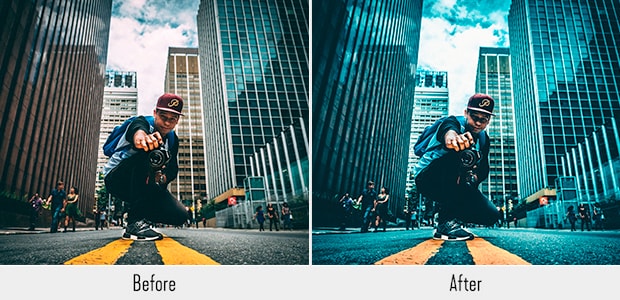
11. Prasetel Olahraga
Karena memberikan tampilan yang kasar dan tajam pada gambar Anda, preset Lightroom untuk fotografi olahraga ini sangat ideal untuk fotografi aksi dan olahraga musim dingin. Prasetel ini membantu dalam netralisasi cahaya dan penambahan warna yang bersih dan dingin pada gambar Anda.

12. Preset Mobil
Preset mobil lightroom ini memberikan perubahan dramatis pada foto membosankan Anda. Gambar Anda akan bersinar seperti yang berasal dari majalah kendaraan bermotor berkualitas tinggi, berkat berbagai efek preset.

Kesimpulan
Fotografer dengan banyak pengalaman mencurahkan upaya untuk setiap aspek pekerjaan mereka. Ini melibatkan pengeditan pada tahap pasca produksi. Mereka juga menyadari pentingnya preset Lightroom dalam peningkatan foto mereka.
Preset meningkatkan dan mempercepat alur kerja, memungkinkan Anda menghemat waktu. Pilih preset Anda dengan hati-hati, dan bersiaplah untuk melakukan penyesuaian manual setelah Anda menerapkannya. Anda akan berada di jalur yang tepat untuk menciptakan karya berkualitas profesional!
